如何在3ds Max中轻松创建个性化材质库?
想要在3ds Max中提升你的创作效率与作品质量吗?一个高效管理并利用材质的方法至关重要。今天,我们就来深入探讨如何在3ds Max中创建并管理你自己的材质库,让你的创作之旅更加顺畅和高效。
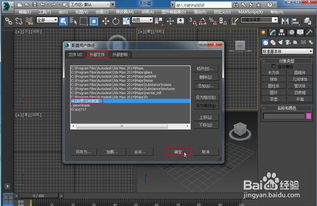
创建你的专属材质库:3ds Max中的材质管理艺术
在3D建模和渲染的世界里,材质的选择与应用直接影响作品的真实感和细腻度。3ds Max作为一款强大的3D建模软件,提供了丰富的材质编辑与管理功能。然而,面对海量的材质与贴图,如何高效地管理并利用它们,成为许多3D艺术家面临的难题。本文将带你一步步创建并管理属于自己的材质库,让材质管理变得井井有条,创作效率翻倍。
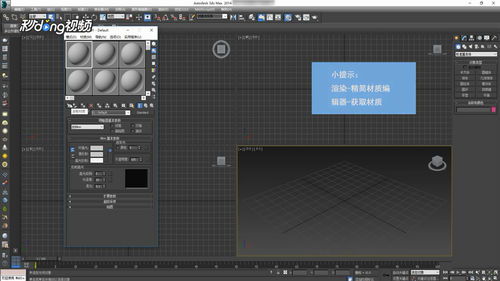
一、初识3ds Max材质编辑器
首先,你需要熟悉3ds Max的材质编辑器。这是创建、编辑和管理材质的核心工具。通过快捷键M,你可以快速打开材质编辑器。在编辑器中,你会看到一系列样本球,这些样本球用于显示和编辑材质。每一个样本球都代表一个材质,你可以通过右键单击样本球来弹出菜单,进行全屏显示、材质替换等操作。

二、创建新的材质库
1. 打开材质编辑器:首先,通过快捷键M打开3ds Max的材质编辑器。
2. 获取材质:单击“获取材质”按钮,打开材质/贴图浏览器。这是管理材质和贴图文件的关键工具。
3. 创建新材质库:在材质/贴图浏览器中,单击“按名称搜索”左侧的下拉选项按钮,选择“新材质库”。系统会弹出一个对话框,让你选择新材质库的保存位置和名称。比如,我们可以创建一个名为“3D学习材质库.mat”的新材质库。
4. 保存并管理材质:在材质编辑器中选择一个想要放入材质库的材质,单击“放入库”按钮。在弹出的对话框中,你可以选择刚才创建的材质库,并给材质重新命名。完成后,右键单击材质库名称,选择“保存”。
三、管理你的材质库
创建材质库只是第一步,高效管理你的材质库同样重要。以下是一些管理材质库的小技巧:
1. 组织你的材质:在材质/贴图浏览器中,你可以按名称、类型或材质特性对材质进行排序和筛选,帮助你快速找到需要的材质。
2. 材质库的备份与恢复:定期备份你的材质库是一个好习惯。你可以将材质库文件(.mat格式)复制到安全的位置,以便在需要时恢复。
3. 添加和删除材质:你可以随时向材质库中添加新材质,或删除不再需要的材质。在材质/贴图浏览器中,右键单击材质库名称,选择“打开”,然后在打开的材质库中进行添加或删除操作。
四、解决材质库中的贴图丢失问题
有时,当你重新打开3ds Max并尝试使用材质库时,可能会发现材质的贴图丢失了。这是因为3ds Max没有找到贴图文件的路径。以下是一些解决贴图丢失问题的方法:
1. 配置用户定义:在3ds Max中,通过菜单“自定义”>“配置用户定义”,打开“配置用户定义”对话框。在“外部文件”选项卡中,添加放置材质库贴图的文件夹路径。这样,3ds Max就能找到并加载贴图文件了。
2. 检查贴图路径:在材质编辑器中,检查每个材质的贴图路径是否正确。如果路径错误,你需要手动更正它,或重新指定贴图文件。
3. 重新保存材质库:在解决贴图丢失问题后,别忘了重新保存你的材质库,以确保更改生效。
五、优化你的材质
除了创建和管理材质库外,优化你的材质同样重要。以下是一些优化材质的技巧:
1. 使用高质量的纹理:高质量的纹理是提升材质真实感的关键。在选择纹理时,尽量使用分辨率较高的图像,以保证细节表现的清晰度。同时,注意纹理的无缝拼接,避免在纹理应用时出现明显的接缝。
2. 合理使用反射和折射:反射和折射是增加材质真实感的重要因素。在3ds Max中,你可以通过调整反射和折射的参数来模拟不同材质的光线反射和折射效果。此外,还可以使用环境贴图来增加材质的反射效果。
3. 调整光照和阴影效果:光照和阴影效果对于提升材质的真实感至关重要。在3ds Max中,你可以通过调整材质的反射、折射、散射等参数来达到理想的光照效果。同时,还可以使用光线追踪等技术来增加模型的阴影效果,使其更加真实。
4. 选择合适的渲染器:在3ds Max中,有许多不同的渲染器可供选择,如V-Ray、Arnold等。不同的渲染器在材质处理和渲染效果方面存在差异。因此,选择合适的渲染器也是优化材质的重要一步。
5. 材质与模型的配合:优化材质不仅仅是调整材质本身的参数,还需要与模型相互配合。你需要根据模型的几何形状、比例和材质的特性来调整材质的各个参数,以达到更好的渲染效果。
六、实战演练:创建并管理一个材质库
现在,让我们通过一个实战演练来巩固所学知识。假设你正在为一个房地产展示动画创建材质库,你可以按照以下步骤进行:
1. 收集材质样本:首先,收集你需要的材质样本,如木材、石材、玻璃等。确保这些样本具有高质量的纹理和无缝拼接的特性。
2. 创建材质库:在3ds Max中,创建一个新的材质库,并命名为你喜欢的名称,如“房地产展示材质库.mat”。
3. 制作并保存材质:在材质编辑器中,根据收集到的材质样本制作相应的材质,并将它们保存到材质库中。
4. 管理材质库:在材质/贴图浏览器中,对你的材质库进行排序、筛选和备份等操作,确保你的材质库井然有序且安全可靠。
5. 应用材质:在制作房地产展示动画时,从材质库中选择合适的材质应用到你的模型中,以提升作品的真实感和细腻度。
通过本文的学习和实践,你将能够掌握在3ds Max中创建和管理自己的材质库的方法。这不仅将提升你的创作效率,还将使你的作品更加真实和细腻。赶快行动起来,让你的3D创作之旅更加精彩吧!
- 上一篇: 新购台式机,轻松接入家中无线网络全攻略
- 下一篇: 创意无限!全面掌握编发技巧的视频教程大全
游戏攻略帮助你
更多+-
04/09
-
04/09
-
04/09
-
04/09
-
04/09









